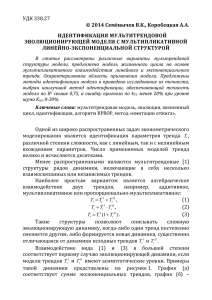Графическое представление значений технологических параметров ... способствует лучшему пониманию динамики технологического ... ГЛАВА 4. ТРЕНДЫ В SCADA-СИСТЕМАХ
реклама
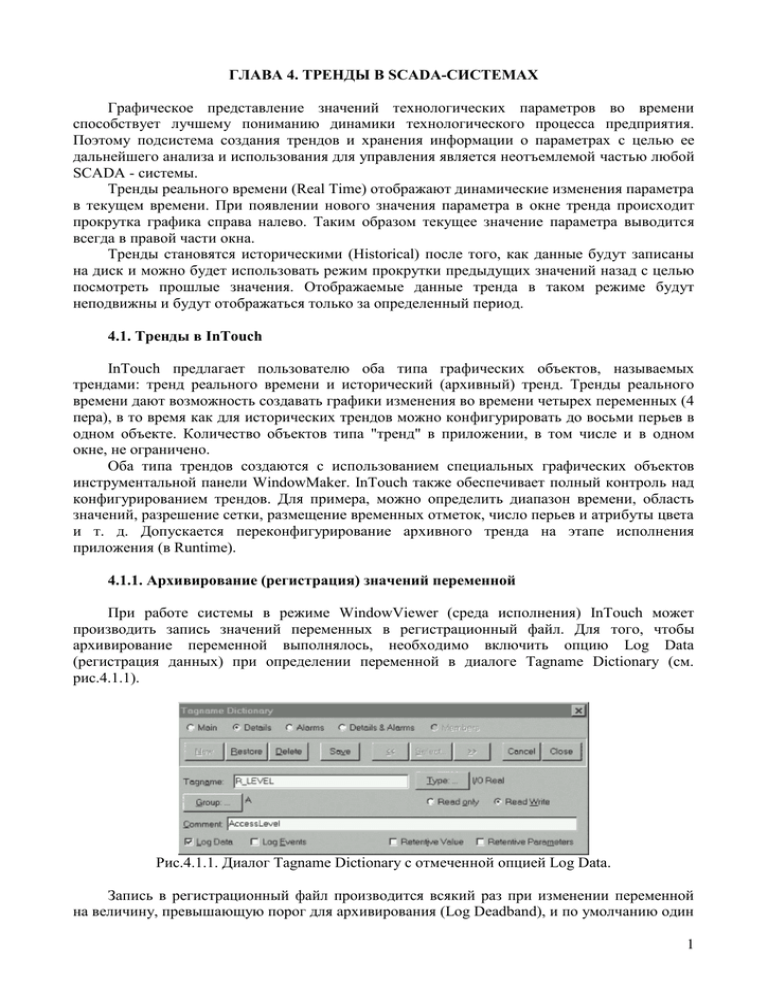
ГЛАВА 4. ТРЕНДЫ В SCADA-СИСТЕМАХ
Графическое представление значений технологических параметров во времени
способствует лучшему пониманию динамики технологического процесса предприятия.
Поэтому подсистема создания трендов и хранения информации о параметрах с целью ее
дальнейшего анализа и использования для управления является неотъемлемой частью любой
SCADA - системы.
Тренды реального времени (Real Time) отображают динамические изменения параметра
в текущем времени. При появлении нового значения параметра в окне тренда происходит
прокрутка графика справа налево. Таким образом текущее значение параметра выводится
всегда в правой части окна.
Тренды становятся историческими (Historical) после того, как данные будут записаны
на диск и можно будет использовать режим прокрутки предыдущих значений назад с целью
посмотреть прошлые значения. Отображаемые данные тренда в таком режиме будут
неподвижны и будут отображаться только за определенный период.
4.1. Тренды в InTouch
InTouch предлагает пользователю оба типа графических объектов, называемых
трендами: тренд реального времени и исторический (архивный) тренд. Тренды реального
времени дают возможность создавать графики изменения во времени четырех переменных (4
пера), в то время как для исторических трендов можно конфигурировать до восьми перьев в
одном объекте. Количество объектов типа "тренд" в приложении, в том числе и в одном
окне, не ограничено.
Оба типа трендов создаются c использованием специальных графических объектов
инструментальной панели WindowMaker. InTouch также обеспечивает полный контроль над
конфигурированием трендов. Для примера, можно определить диапазон времени, область
значений, разрешение сетки, размещение временных отметок, число перьев и атрибуты цвета
и т. д. Допускается переконфигурирование архивного тренда на этапе исполнения
приложения (в Runtime).
4.1.1. Архивирование (регистрация) значений переменной
При работе системы в режиме WindowViewer (среда исполнения) InTouch может
производить запись значений переменных в регистрационный файл. Для того, чтобы
архивирование переменной выполнялось, необходимо включить опцию Log Data
(регистрация данных) при определении переменной в диалоге Tagname Dictionary (см.
рис.4.1.1).
Рис.4.1.1. Диалог Tagname Dictionary с отмеченной опцией Log Data.
Запись в регистрационный файл производится всякий раз при изменении переменной
на величину, превышающую порог для архивирования (Log Deadband), и по умолчанию один
1
раз в час, если значение переменной за это время не изменилось. Поле Log Deadband
находится в диалоге детального описания целой или вещественной переменной (рис.4.1.2).
Рис.4.1.2. Диалог детального описания вещественной переменной.
Чтобы значения переменных, для которых опция Log Data разрешена, записывались в
регистрационные файлы, необходимо общее разрешение глобальной функции регистрации.
Его задают в диалоге Historical Logging Properties (параметры архивирования, рис. 4.1.3),
который вызывается на экран командой Special/Configure/Historical Logging. В этот диалог
можно также войти из окна Application Explorer.
Рис.4.1.3. Диалог Historical Logging Properties.
Включение опции Enable Historical Logging дает общее разрешение на регистрацию
значений переменных. Срок хранения регистрационных файлов на диске (исключая текущий
день) определяется в поле Keep Log Files for в днях. Если в это поле введено значение 0,
файлы будут храниться бесконечно долго. Регистрационные файлы могут быть размещены в
каталоге приложения (опция по умолчанию Store Log Files in Application Directory). В
противном случае следует отметить опцию Store Log Files in Specific Directory (хранить
файлы в ином каталоге) и ввести полный путь до каталога, в котором будут храниться
регистрационные файлы (при работе с распределенными архивами - полный сетевой путь).
Версия InTouch 7.0 (7.1) создает регистрационные файлы с расширением .LGH и .IDX.
По умолчанию имена этих файлов имеют следующий формат:
YYMMDD00.LGH и YYMMDD00:IDX,
где:
- YY, MM, DD - соответственно, год, месяц и день создания файла;
- 00 - всегда нули.
Кроме того, в этом же диалоге определяются параметры печати графиков.
4.1.2. Отображение трендов
2
Тренды реального времени являются динамическими объектами. Они позволяют
выводить изменения значений переменных, как только они происходят для любой
конкретной переменной или для выражения, которое содержит одну или несколько
переменных. Данные будут появляться в окне тренда и двигаться справа налево.
Чтобы создать тренд реального времени, необходимо:
выбрать инструмент тренд реального времени в панели инструментов WindowMaker;
щелкнуть в окне, затем переместить мышь по диагонали и сформировать
прямоугольник необходимого размера;
отпустить кнопку мыши, что вызовет появление тренда реального времени в окне
(рис.4.1.4).
Рис.4.1.4. Объект "тренд реального времени".
При создании тренда реального времени настройки его конфигурации устанавливаются по
умолчанию (настройки предыдущего тренда). Для конфигурирования тренда реального
времени следует либо дважды щелкнуть на созданном объекте, либо, предварительно выбрав
объект, запустить команду Special/Animation Links. На экране появится диалог Real Time
Trend Configuration (конфигурирование тренда реального времени).
Рис.4.1.5. Диалог Real Time Trend Configuration.
Среди настроек этого диалога можно отметить диапазон времени, охватываемый
трендом (Time Span), частоту вывода значение переменной (Interval), разрешение сетки по
большим и малым делениям горизонтальной и вертикальной осей (Time Division, Value
Division), цвета фона и рамки графика (Color). Конфигурирование перьев тренда включает
3
выбор имени переменной или выражения, цвета и толщины линии для каждого пера (поле
Expression).
Для повышения производительности системы следует отметить опцию Only update
when in memory (обновлять, когда в памяти). В этом случае обновление данных тренда будет
производиться только в моменты, когда окно с трендом отображается на дисплее (находится
в RAM).
Есть и другие способы повышения производительности при работе с трендами
реального времени (уменьшение толщины линии графика, уменьшение частоты выводы
значений переменной). Например, если установлен диапазон времени (Time Span) в 30
минут, а частота вывода - 2 секунды, то число измерений, которые нужно провести за
каждые 30 минут, будет равно 900 (30 * 60/2 = 900). При частоте выводе в 5 секунд число
измерений существенно уменьшается: 30 * 60/5 = 360.
Исторические (архивные) тренды не являются динамическими. Они обеспечивают
"снимок" состояния данных за прошедшее время, то есть по архивным данным. В отличие от
трендов реального времени исторические тренды обновляются только по команде - при
запуске скрипта, изменении значения выражения или нажатии оператором соответствующей
кнопки.
При конфигурировании архивного тренда можно создать "визиры" (ползунки, бегунки),
с помощью которых удобно получить значения всех отображаемых переменных на один и
тот же момент времени. Бегунки архивного тренда представляют собой позиционные
индикаторы на временной оси, положение которых определяет объем извлекаемых данных.
Связав объект "движковый регулятор" с полем бегунка, можно осуществлять перемещение
вдоль архивного тренда. Кроме того, имеются функции вычисления среднего, минимального
и максимального значений в определенном бегунком положении. Можно создать правый и
левый бегунки и производить обработку данных кривой, расположенной между бегунками.
Вычисляются следующие величины: среднее, минимальное, максимальное, отношение
мин/макс и стандартное отклонение. В зависимости от положения бегунков на оси можно
реализовать и другие функции (увеличение и уменьшение заключенной между бегунками
области графика).
Благодаря системе распределенных архивов на один и тот же график можно выводить
информацию из нескольких баз данных. Все сказанное выше о механизме создания тренда
реального времени инструментом Real Time Trend в среде разработки WindowMaker и о его
последующем конфигурировании можно отнести и к архивному тренду, создаваемому
инструментом Historical Trend среды разработки. Предлагаемый ниже способ создания и
конфигурирования архивного тренда предполагает использование мастер-средств
библиотеки Wizard.
Нажатие кнопки выбора мастер-средств в панели инструментов вызывает появление на
экране диалога Wizard Selection (выбор мастер-средств). После выбора в списке категории
Trends этот диалог будет иметь следующий вид (рис.4.1.6).
4
Рис.4.1.6. Диалог Wizard Selection (выбор мастер-средств).
После выбора из предложенного набора мастер-средств Hist Trend with Scooters (архивный
тренд с бегунками) и щелчка по Ok программа возвращает пользователя в среду разработки.
Курсор мыши при этом примет форму вставки . Последующий щелчок мыши на
предполагаемом месте нахождения создаваемого объекта выводит на экран архивный тренд
(рис.4.1.7). Объекты этого типа ведут себя аналогично любым другим объектам, то есть их
можно перемещать, масштабировать и т. д.
Рис.4.1.7. Объект "архивный тренд".
Двойной щелчок на объекте приводит к появлению на экране диалога конфигурирования
архивного тренда (Historical Trend Char Window).
5
Рис.4.1.8. Диалог конфигурирования архивного тренда.
Для конфигурирования тренда с параметрами по умолчанию следует нажать кнопку
Suggest (вариант). Нажатие кнопок Times и Values выводит на экран окна конфигурирования
разрешения сетки по большим и малым делениям горизонтальной и вертикальной осей,
цвета фона и рамки графика, временного диапазона и т. д. Кнопка Pens (перья)
предназначена для настройки перьев архивного тренда.
Чтобы добавить в тренд функции масштабирования и перемещения или элементы
управления перьями, следует использовать панели Zoom/Pan и Trend Pen Legend (рис.4.1.6),
соответственно. Для того, чтобы эти компоненты работали совместно, они должны иметь
одинаковые имена (Hist Trend).
4.1.3. Изменение параметров архивных трендов
При управлении в режиме реального времени оператор анализирует архивную
информацию. Объем информации, ее временные диапазоны, объем статистических данных,
необходимые для принятия решения по управлению технологическим процессом, заранее не
известны. Поэтому оператор должен иметь возможность менять настройки архивных
трендов, не выходя из режима Runtime. В InTouch такая возможность существует.
Для этого следует включить опцию Allow runtime changes (разрешить изменения во
время исполнения) в диалоге конфигурирования архивного тренда (в книге не показан).
Теперь в режиме WindowViewer щелчок на архивном тренде будет вызывать на экран
диалог изменения параметров архивного тренда (Historical Trend Setup, рис.4.1.9). В этом
диалоге можно определить дату и время начала архивного тренда (поле Chart Start), его
временной диапазон (Chart Length), присвоить перьям цвет и имена переменных, выбирая их
из словаря.
6
Рис.4.1.9. Диалог изменения параметров архивного тренда.
Архивный тренд может выводиться в одном из трех возможных режимах:
Min/Max - график изменения значений переменной в виде вертикальных линий в
процентах от всего диапазона, позволяющий оценить скорость изменения
переменной;
Average/Scatter - график среднего значения переменной;
Average/Bar Chart - график среднего значения переменной в виде гистограммы.
Выбор режима производится в поле Display Mode.
4.1.4. Система распределенных архивов
В InTouch имеется система распределенных архивов, обеспечивающая поиск архивных
данных в любом InTouch - приложении. Данная система расширяет возможности
стандартных архивов InTouch, позволяя одновременно получать информацию из нескольких
удаленных баз данных, которые в этом случае называются провайдерами архивов.
Одновременно можно обращаться к восьми провайдерам (по одному на каждое перо).
Каждый узел, выполняющий функцию регистрации, может писать только в один архив.
Система, приведенная на рис.4.1.10, имеет два провайдера архивов. Левый провайдер
регистрирует информацию только из узла, расположенного слева внизу. Правый провайдер
регистрирует информацию из узла, расположенного справа вверху. Остальные три узла
(вверху слева) лишь используют архивные данные. Читать информацию из архивных файлов
может каждый из узлов системы.
7
Рис. 4.1.10. Распределенная система архивов.
Создание такой системы предполагает следующие действия:
создание списка провайдеров архивов;
создание и определение параметров объекта "архивный тренд";
конфигурирование приложения на удаленное архивирование данных;
копирование приложения на все узлы.
4.2. Тренды в Citect
В системе Citect реализована единая распределенная система построения трендов
реального времени и графиков для анализа технологических процессов, функционирующая в
архитектуре клиент - сервер. Сбор, хранение и обработку информации для ее представления
в графическом виде осуществляет сервер трендов (Trends Server). При необходимости
вывода трендов реального времени и архивных трендов на экран компьютера визуализации
(Display Client) клиент запрашивает у сервера необходимые данные. Таким образом, по сети
передаются только пакеты "полезных данных" меньшего размера, что существенно
уменьшает нагрузку на сеть.
Рис. 4.2.1. Вариант сетевой архитектуры системы Citect.
Citect предоставляет возможность вывести на тренд любую переменную или значение
выражения на языке Cicode. Можно одновременно посмотреть на экране любое количество
трендов и увидеть до восьми графиков в любом окне тренда. Накопление данных
8
продолжается даже тогда, когда дисплей не активен. Можно перемещаться по страницам
проекта, не влияя на процесс построения трендов и систему регистрации данных.
В Citect можно строить периодические тренды - Trend Periodic (регистрация данных
через определенные интервалы времени с разрешением до нескольких миллисекунд), тренды
по событию - Trend Event (регистрация данных в момент наступления события) и
периодические тренды по событию -Trend Periodic Event.
4.2.1. Регистрация данных
Citect может хранить любое количество данных. Объем хранимой информации
определяется размерами жесткого диска компьютера. При этом применяется эффективный
метод хранения информации, максимизирующий использование дискового пространства
(компрессия файлов).
Объем выборки для хранения в файлах задается в процессе конфигурирования тренда
временным периодом от 10 миллисекунд до 24 часов в сутки. Конфигурирование трендов
можно производить в Citect Explorer или в Project Editor. В этом случае в Citect Explorer
должна быть открыта папка Tags, а в Project Editor - меню Tags (см. рис.3.3.1).
По аналогии с алармами при конфигурировании трендов используется понятие Tag
(Trend Tags). Tags (теги) - это внутренние переменные системы Citect, которым
присваиваются имена с целью идентификации трендовых переменных (в предыдущем
разделе - алармов) при выводе их на экран и регистрации в файлы. Щелчок по иконке Trend
Tags в окне Contents интерфейса Citect Explorer выводит на экран диалог конфигурирования
трендов (рис. 4.2.2).
Поле Expression предназначено для ввода выражения или имени переменной, которая
будет отображаться трендом. Частота выборки данных (Sample Period) вводится в формате
HH:MM:SS. Можно ввести одну цифру, например 2, и это будет означать 2 секунды. Ввод
десятичной цифры система воспринимает, как долю секунды. Например, 0.2 будет означать
200 миллисекунд.
Поле Type предназначено для выбора типа тренда (периодический, по событию,
периодический по событию).
Рис. 4.2.2. Диалог конфигурирования трендов.
В нижней части диалога размещены четыре кнопки: Add (добавить связь), Replace
(заменить), Delete (удалить), Help (справка). Конфигурирование тренда завершается
нажатием кнопки Add. Для конфигурирования следующего тренда надо вновь заполнить
поля диалога и снова нажать кнопку Add. При каждом нажатии этой кнопки срабатывает
счетчик, и в поле Record появляется число, характеризующее общее количество трендов в
проекте. Редактирование параметров ранее сконфигурированных трендов завершается
нажатием клавиши Replace.
Считанная с устройств ввода/вывода информация используется для построения
архивных трендов и сохраняется в файлы для дальнейшего анализа.
9
Citect использует круговую систему записи в файлы, что предпочтительней, чем в один
большой файл. По умолчанию используются 10 файлов, регистрирующих данные в течение
одной недели, начиная с полуночи воскресенья (рис.4.2.3). В самом начале регистрации
данные записываются в первый файл. С полуночи следующего воскресенья запись будет
производиться во второй файл. С полуночи следующего воскресенья запись будет
производится в третий файл и т. д. После 10 недель в первый файл записываются новые
данные, уничтожая при этом старую информацию. Также по умолчанию имя файла будет
содержать 8 символов имени переменной тренда.
Рис. 4.2.3. Круговая система записи данных в файлы.
Частоту записи в журнал и количество используемых журнальных файлов можно изменять.
Для настройки параметров файлов следует открыть диалог Trend Tags и нажать F2 для
отображения дополнительных опций (см. рис.4.2.4).
Рис. 4.2.4. Диалог настройки параметров регистрации данных в файл.
Не вдаваясь в подробное описание полей диалога, следует отметить лишь поле Format для
выбора формата данных при их записи в файл (данные в файл записываются в заданном
формате через запятую) и поля Time и Period для выбора временного диапазона и периода
записи данных в файл. Например, если в поле Period выбрать [ 1 : 00 : 00 ], то это будет
означать смену файла для записи данных каждый час. Запись 20 th Avril означает смену
файла один раз в год - 20 апреля.
Пример расчета дискового пространства, необходимого для файлов тренда.
Каждое значение требует для хранения два байта. Можно предварительно рассчитать объем
памяти, занимаемый архивом при его записи на диск, по следующей формуле:
V=464 * N +176 + (T * N * 2) / t ,
10
где:
V - объем памяти (байт);
N - количество файлов;
T - время хранения информации (сек);
t - период выборки (сек).
Например, если в архив записывается одно значение переменной каждые десять секунд
в течение одной недели, и используется пять файлов данных (пять недель), то требуемый
объем памяти будет равен 607296. V= 464*5 +176 + {7*24*60*60*5*2}/10=607296
4.2.2. Отображение трендов
Для отображения трендов на экране в системе Citect предусмотрены специальные
шаблоны страниц:
одиночный тренд (SingleTrend) - шаблон для создания страницы с одним окном
трендов, в котором имеется до 8 перьев;
двойной тренд (DoubleTrend-) - шаблон для создания страницы с двумя окнами
трендов, в каждом из которых имеется до 8 перьев;
сравнительный тренд (CompareTrend) - шаблон для создания страницы c двумя
трендами, наложенными один на другой в целях их сравнения (до четырех пар
графиков);
масштабный тренд (ZoomTrend) - шаблон страницы с функцией масштабирования;
выпадающий тренд (PopTrend) - шаблон для вывода тренда в любом месте экрана (в
отдельном окне).
тренды по событию (EventTrend) - шаблон страницы с одним окном для тренда по
событию во времени на восемь перьев;
Эти шаблоны практически исчерпывают все потребности разработчика при создании
трендов проекта. Если все-таки появится необходимость в создании нового шаблона, Citect и
в этом случае предоставит свой инструмент. В графическом редакторе Graphics Builder на
линейке инструментов имеется иконка NEW, щелчок по которой выводит на экран меню,
одна из опций которого предназначена для создания нового шаблона (рис.4.2.5).
Рис.4.2.5. Меню New для создания новой страницы, шаблона, символа, джинна и
суперджина.
Создание нового шаблона - интересная, творческая работа. Но читателю не менее интересно
оценить то, что уже создал Citect. Тренды, созданные с помощью этих шаблонов, является
11
одновременно и трендами реального времени (текущие данные появляются в реальном
времени в правой части графика), и архивными трендами.
Все шаблоны страниц уже снабжены различными средствами навигации и чтения значений
параметров. Здесь присутствуют:
кнопки перемещения маркера по графикам влево и вправо, при этом перемещать
репер можно маленькими или большими шагами, а также в начало или конец графика;
кнопка вывода статистических параметров - минимума, максимума, статистического
среднего и стандартного отклонения;
кнопка увеличения выделенного участка графика;
кнопки изменения разрешения по времени и охватываемому периоду;
кнопка, позволяющая в реальном времени менять параметры перьев;
кнопки вывода данных графика на печать и записи в файл;
кнопка копирования данных в буфер обмена Windows для их использования в других
приложениях (в табличном формате) типа Word, Excel и т. д.
В качестве примера такого шаблона предлагается одиночный тренд (SingleTrend)-,
приведенный на рис. 4.2.6.
Рис.4.2.6. Шаблон одиночного тренда с окном настройки перьев.
Панель сравнения графиков предоставляет оператору возможность одновременно
выводить два графика, назначив каждому перу свои временные характеристики.
Двойной щелчок мышью по полю тренда выводит на экран диалог конфигурирования
перьев (8 перьев) тренда. Вводить с клавиатуры имена переменных нет необходимости.
Достаточно открыть в поле каждого пера список переменных проекта и выбрать
переменную, которая будет отображаться этим пером на тренде.
Для переконфигурирования перьев тренда в режиме Runtime Citect предлагает
использовать специальные страницы трендов и функцию PageTrend(), позволяющую
подключать к этим страницам требуемые переменные (перья). С помощью этой функции
можно выводить на одну страницу тренда переменные, имеющие одну и ту же частоту
выборки (одновременно не более восьми).
При создании такой страницы тренда следует все поля диалога конфигурирования
перьев оставить пустыми, а функцию PageTrend( ) связать с одной из кнопок страницы меню.
Теперь нажатие этой кнопки в режиме исполнения будет вызывать функцию
PageTrend(sPage, sTag1 ... sTag8):
12
sPage - имя страницы тренда;
sTag1 ... sTag8 - имена переменных.
Остается ввести имя страницы тренда и имена переменных для соответствующих
перьев. Например, функция PageTrend("MyTrend", "PV1", "PV2", " PV3") обеспечит вывод
переменных PV1, PV2, PV3 на страницу тренда с именем MyTrend.
Все вышеизложенное делает механизм трендов в Citect удобным не только при
конфигурировании (разработке), но и в процессе эксплуатации (Runtime).
При запуске режима Runtime страница одиночного тренда будет выглядеть следующим
образом (рис.4.2.7).
Рис.4.2.7. Страница одиночного тренда в режиме Runtime.
4.3. Отличия подсистем отображения и архивирования в InTouch и Citect
Среди программных продуктов рассматриваемого класса (SCADA - системы) InTouch и
Citect выделяются своими подсистемами архивирования и отображения регистрируемых на
жесткий диск данных технологического процесса.
Подсистема архивирования.
И в Citect, и в InTouch используется кольцевой буфер, принцип построения которого
предполагает автоматическое уничтожение файла с самыми старыми в настоящий момент
данными. В Citect непосредственно указывается количество файлов в буфере и
продолжительность регистрации в файл, в InTouch - количество дней в буфере, но
исполняющая система InTouch ежедневно создает новый архивный файл. (или вместо
подчеркнутых слов - количество дней в буфере, а фактически количество файлов, так как
исполняющая система InTouch ежедневно создает новый архивный файл.) Данные для
архивирования в InTouch задаются на этапе определения переменной приложения. Таким
образом, любая переменная, независимо от ее типа, может быть включена в список для
архивирования (опция Log Data).
В Citect предлагается вводить дополнительную переменную (переменную типа Trend) и
с ней связывать переменную Citect - приложения или выражение.
13
Основным режимом регистрации в InTouch является режим по изменению значения, т.
е. регистрация переменной производится только в тот момент, когда изменение значения
переменной превысило величину, указанную в Log Deadband.
В Citect основной режим регистрации - периодический (через определенные интервалы
времени) либо по событию. Архивные файлы обеих подсистем имеют скрытый формат, что
логично, но предоставляются утилиты для доступа к ним.
Подсистема отображения.
Для графического отображения архивной информации в InTouch используются два
стандартных объекта (Real Time Trend, Historical Trend) и Wizard - объект, детально
описанные в настоящей главе. Особенность данных объектов в том, что они могут
вставляться в окно, и в них может выводиться до четырех (тренд реального времени) и
восьми переменных (архивный тренд). Входящий в базовую поставку комплект Productivity
Pack включает 16 Pen Trend, позволяющий выводить до 16 переменных или выражений.
Каждый из указанных объектов масштабируется и поэтому может быть размещен в части
окна или на всем окне.
Средства отображения архивных данных в InTouch отличаются простотой встраивания
в приложение и связывания с переменными.
В Citect предлагается большое количество шаблонов различных типов трендов: один
тренд (до 8 перьев) на странице, два тренда на странице и т. д. Это говорит о том, что Ci
Technologies считает подобные шаблоны типичными для использования в проектах (свой
опыт компания выразила в шаблонах) и предлагает их пользователям Citect.
В InTouch предлагаются стандартные объекты тренда реального времени и архивного
тренда. Исторически сложилось так, что эти объекты разделены. Деление это условное хотя
бы потому, что 16 Pen Trend из Productivity Pack функционирует в режиме и тренда
реального времени, и архивного тренда.
Шаблоны подсистемы отображения Citect едины для трендов реального времени и
архивных трендов. Они позволяют выводить на страницы трендов архивные данные для их
последующего анализа, отображая в то же самое время значения переменных в реальном
времени.
14